Les deux Google Home (99 $ chez Walmart) et les haut-parleurs Alexa sont livrés avec une fonctionnalité très importante: le support IFTTT. Sans cela, Google Home serait contraint de ne travailler qu'avec une poignée de produits, et la liste des appareils et services compatibles avec Alexa serait plus que divisée par deux.
Le support IFTTT pour Google Assistant et Alexa est toutefois très différent. Bien que vous puissiez accomplir à peu près les mêmes choses, il existe des différences importantes dans ce que vous pouvez faire avec IFTTT en utilisant un haut-parleur Google Home ou Alexa.
Applets pour des commandes simples

Dans sa forme la plus simple, la prise en charge d’IFTTT n’est qu’un moyen de connecter votre enceinte intelligente à d’autres périphériques et services. Vous pouvez configurer une applet qui allume les lumières d'une ampoule intelligente qui ne serait pas compatible autrement ou faire sonner votre téléphone afin que vous puissiez la retrouver si vous la perdez.
Pour de tels applets, Google Assistant présente quelques avantages. Les expressions sont non seulement plus naturelles à dire, mais vous avez également la possibilité d’utiliser jusqu’à trois phrases différentes pour déclencher le même applet. Par exemple, vous pourriez utiliser:
- "Allume la lumière."
- "Allumer les lumières."
- "Lumières allumées."
Lorsque vous prononcez l'une de ces commandes, vous ne devez rien dire de spécial non plus. Il suffit de dire "OK Google, allume les lumières" ou "Hé Google, lumières."
Avec Alexa, chaque applet a sa propre phrase de déclenchement - une seule. Pour une applet similaire à celle ci-dessus, vous pouvez utiliser "voyants allumés". Lorsque vous parlez à Alexa, vous devez préfacer le déclencheur par le mot "trigger". Donc, pour faire fonctionner l’applet, il faudrait dire «Alexa, allume les témoins». Il faut un certain temps pour s’y habituer et cela n’est pas très naturel, même après avoir utilisé Applets IFTTT avec Alexa pendant plus d’un an. Mais cela fait certainement le travail.
La beauté de la phrase de déclenchement d'Alexa réside dans le fait que vous pouvez empiler des applets, ce qui signifie que vous pouvez créer plusieurs applets avec la même phrase de déclenchement pour les regrouper.
Cela peut également être fait avec le service Google Assistant, mais j'ai rencontré davantage de problèmes en raison de la complexité accrue des déclencheurs de Google Assistant.
Automatisation

L'automatisation de Google avec son support IFTTT est une des choses qu'Alexa a sur Google. Vous avez la possibilité de créer des applets qui s'exécutent en arrière-plan. Ils se déclenchent chaque fois que vous effectuez une tâche spécifique avec votre haut-parleur Alexa, par exemple ajouter un article à votre liste de courses ou demander le prochain match de votre équipe sportive préférée.
Cela signifie que vous n'avez pas à demander spécifiquement quelque chose. Au lieu de cela, vous utilisez le haut-parleur Alexa comme vous le feriez normalement et d’autres tâches seront exécutées dans les coulisses. Il existe 15 déclencheurs supplémentaires pour le service Alexa IFTTT qui peuvent être utilisés pour l'automatisation:
- Demandez ce qui est sur votre liste de choses à faire
- Article ajouté à votre liste de tâches
- Article complété sur votre liste de tâches
- Élément édité sur votre liste de tâches
- Élément supprimé de votre liste de tâches
- Demandez ce qui est sur votre liste d'achats
- Article ajouté à votre liste d'achats
- Article complété sur votre liste d'achats
- Article édité sur votre liste d'achats
- Article supprimé de votre liste d'achats
- Demander le score d'une équipe sportive
- Demandez le prochain match d'une équipe sportive
- Nouvelle chanson jouée
- Votre alarme se déclenche
- Votre minuterie s'éteint
Voici quelques exemples d'utilisation de ces déclencheurs:
- Si votre minuterie Alexa s’éteint, faites clignoter les smart blubs de la maison.
- Si votre minuterie Alexa s’éteint, éteignez le four GE.
- Si vous demandez à Alexa le prochain match d'une équipe sportive, ajoutez l'événement au calendrier.
- Si vous ajoutez un élément à votre liste d'achats Alexa, ajoutez-le à une note dans Evernote.
Avec le service Google Assistant, il n’existe pas d’automatisation de ce type via IFTTT.
Applets pour des commandes plus complexes

Avec Alexa, vous êtes limité aux commandes simples et aux automatisations d'arrière-plan. Et bien que le service Google Assistant n'offre pas ces automatisations, il propose autre chose: l'analyse de nombres et de textes.
Cela ajoute un tout nouvel élément au support IFTTT pour un haut-parleur intelligent. Il vous permet de prononcer un mot ou un numéro spécifique (ou les deux) et de les utiliser dans l'applet.
Par exemple, sans analyse du numéro, votre contrôle sur un thermostat intelligent avec IFTTT et un haut-parleur intelligent est limité. Vous devrez créer des applets pour différents scénarios, tous avec des réglages de température différents. Avec l'analyse du numéro, vous pouvez parler de la température souhaitée et le transmettre à un thermostat que votre enceinte intelligente ne prend pas officiellement en charge. Vous pouvez faire la même chose avec la luminosité d'une ampoule intelligente, la température de préchauffage d'un four et bien plus encore.
Lorsque vous créez une nouvelle applet à l'aide du canal de l'Assistant Google, sélectionnez Dire une phrase avec un nombre, Dites une phrase avec un ingrédient textuel ou Dites une phrase comportant à la fois un nombre et un ingrédient textuel . Lors de la construction de vos phrases, placez un signe dollar ($) à l'endroit où vous souhaitez placer l'ingrédient textuel et un symbole dièse (#) à l'endroit où le numéro va aller. Cela peut ressembler à "Réglez les lumières du bureau sur $ et # luminosité".
Cet applet créé par Google est un exemple parfait de son utilité. Il vous permet de créer un nouveau contact avec IFTTT et le canal Google Contacts. Activez simplement l'applet et dites quelque chose du type "OK Google, ajoutez John à mes contacts. Le numéro est [numéro de téléphone]."
Cela pourrait également être utilisé pour créer des entrées d'agenda, des tâches plus complexes ou même prendre des notes vocales avec Google Home.
Donner et prendre
L’assistance IFTTT est une pièce essentielle du puzzle de cette nouvelle ère de haut-parleurs intelligents. Cela soulage une partie du poids de Google et d'Amazon et assure la prise en charge de centaines d'appareils et de services immédiatement. Et tandis que Google et Amazon ont des conceptions différentes de la manière dont le support IFTTT devrait fonctionner, aucun des deux n'est parfait.
Le service Alexa sur IFTTT est quelque peu limité et dit "déclencher" avant qu'une phrase sélectionnée ne se sente jamais naturelle.
Pendant ce temps, le service Google Assistant a encore quelques problèmes à résoudre. Google semble s'accrocher aux paramètres de votre applet pendant un certain temps. Par conséquent, si vous modifiez certaines phrases ou modifiez certains paramètres, vous devrez attendre avant que ces modifications soient reflétées. Les fonctionnalités ajoutées de Google Assistant Applets sont les bienvenues, mais présentent certaines réserves, telles que leur complexité parfois excessive pour que Google Assistant en comprenne tout ou, pire, leur capacité à créer des expressions d’invocation plus difficiles à retenir.
Et les deux services manquent encore d'actions. Cela signifie que vous ne pouvez déclencher une applet qu'avec vos haut-parleurs. Vous ne pouvez pas avoir un autre appareil ou service contrôler votre haut-parleur Alexa ou Google Home, du moins pas de sitôt. Mais c’est vraiment quelque chose à espérer (ou à espérer).
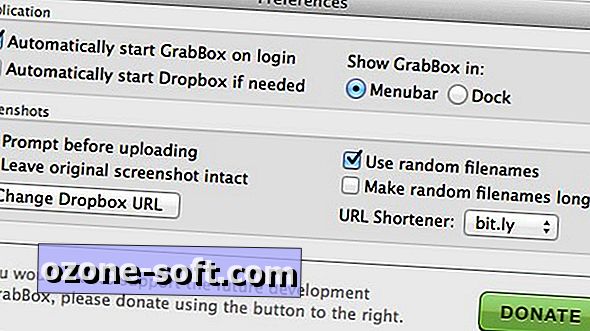








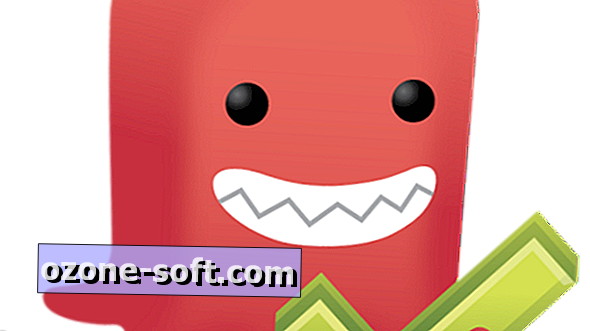



Laissez Vos Commentaires